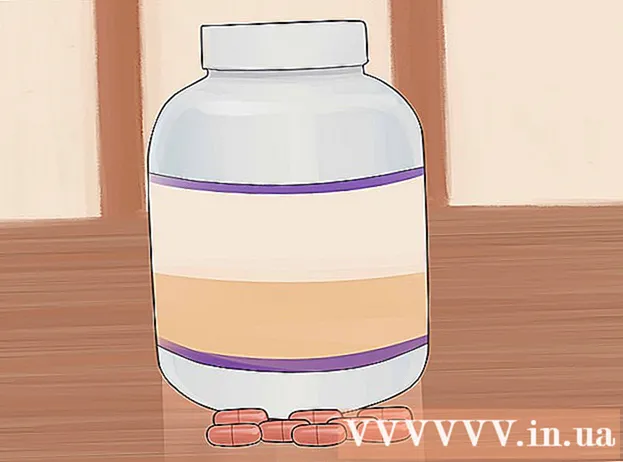লেখক:
Christy White
সৃষ্টির তারিখ:
4 মে 2021
আপডেটের তারিখ:
1 জুলাই 2024

কন্টেন্ট
- পদক্ষেপ
- পদ্ধতি 1 এর 1: আইক্লাউড সহ আইফোন স্যুইচ করুন
- পদ্ধতি 2 এর 2: আইটিউনস সহ আইফোন স্যুইচ করুন
- সতর্কতা
আপনি যদি নিজের পুরানো আইফোনটিকে নতুন দিয়ে প্রতিস্থাপন করেন তবে আপনি সহজেই সমস্ত ব্যক্তিগত ডেটা স্থানান্তর করতে পারেন। আইফোন 5 ব্যবহারকারী আইক্লাউডের সাহায্যে এটি করতে পারেন, পুরানো মডেল ব্যবহারকারীদের একটি কম্পিউটারে আইটিউনস ব্যবহার করে ডেটা স্থানান্তর করতে হবে।
পদক্ষেপ
পদ্ধতি 1 এর 1: আইক্লাউড সহ আইফোন স্যুইচ করুন
 প্রথমে আপনি যে পুরানো আইফোনটি থেকে ডেটা স্থানান্তর করতে চান তা পান।
প্রথমে আপনি যে পুরানো আইফোনটি থেকে ডেটা স্থানান্তর করতে চান তা পান। সেটিংস আলতো চাপুন।
সেটিংস আলতো চাপুন। "আইক্লাউড" এ আলতো চাপুন।”
"আইক্লাউড" এ আলতো চাপুন।” ব্যাকআপ আলতো চাপুন।
ব্যাকআপ আলতো চাপুন। এখন "আইক্লাউড ব্যাকআপ" এর পাশের বোতামটি ডানদিকে স্লাইড হয়েছে কিনা তা পরীক্ষা করে দেখুন এবং তা যদি হয় তবে আজ শেষ কপিটি তৈরি হয়েছিল কিনা তা পরীক্ষা করে দেখুন।
এখন "আইক্লাউড ব্যাকআপ" এর পাশের বোতামটি ডানদিকে স্লাইড হয়েছে কিনা তা পরীক্ষা করে দেখুন এবং তা যদি হয় তবে আজ শেষ কপিটি তৈরি হয়েছিল কিনা তা পরীক্ষা করে দেখুন।- প্রয়োজনে ডানদিকে বোতামটি স্লাইড করুন। আপনার ডিভাইস এখন আপনার আইফোনের সমস্ত ব্যক্তিগত তথ্য আইক্লাউডে অনুলিপি করবে।
- আপনি যদি এখনও আইক্লাউড সেট আপ না করে থাকেন তবে প্রথমে "সেটিংস" এবং তারপরে "আইক্লাউড" আলতো চাপ দিয়ে লগ ইন করতে পারেন।
- আপনাকে অবশ্যই আপনার অ্যাপল আইডি এবং পাসওয়ার্ড দিয়ে আইক্লাউড সক্রিয় করতে হবে।
 আপনার পুরানো আইফোনটি দূরে রাখুন এবং আপনার নতুন আইফোন পান।
আপনার পুরানো আইফোনটি দূরে রাখুন এবং আপনার নতুন আইফোন পান। আইফোনটি স্যুইচ করুন এবং প্রাথমিক সেটিংসের মধ্য দিয়ে যান। আপনাকে অবশ্যই প্রথমে কিছু নির্দিষ্ট তথ্য সরবরাহ করতে হবে, যেমন আপনার ভাষা এবং দেশ, আপনার ওয়াই ফাই নেটওয়ার্ক এবং আরও অনেক কিছু।
আইফোনটি স্যুইচ করুন এবং প্রাথমিক সেটিংসের মধ্য দিয়ে যান। আপনাকে অবশ্যই প্রথমে কিছু নির্দিষ্ট তথ্য সরবরাহ করতে হবে, যেমন আপনার ভাষা এবং দেশ, আপনার ওয়াই ফাই নেটওয়ার্ক এবং আরও অনেক কিছু।  "আইক্লাউড ব্যাকআপ পুনরুদ্ধার করুন" নির্বাচন করুন।
"আইক্লাউড ব্যাকআপ পুনরুদ্ধার করুন" নির্বাচন করুন। "পরবর্তী" এ আলতো চাপুন এবং আপনার অ্যাপল আইডি এবং পাসওয়ার্ড দিন।
"পরবর্তী" এ আলতো চাপুন এবং আপনার অ্যাপল আইডি এবং পাসওয়ার্ড দিন। সর্বাধিক সাম্প্রতিক কপির সময় এবং তারিখটি নির্বাচন করুন এবং "পুনরুদ্ধার" এ আলতো চাপুন। ব্যাকআপটি পুনরুদ্ধার করার জন্য ডিভাইসের জন্য অপেক্ষা করুন।
সর্বাধিক সাম্প্রতিক কপির সময় এবং তারিখটি নির্বাচন করুন এবং "পুনরুদ্ধার" এ আলতো চাপুন। ব্যাকআপটি পুনরুদ্ধার করার জন্য ডিভাইসের জন্য অপেক্ষা করুন।  অনুলিপিটি পুনরুদ্ধার হওয়ার পরে আপনার আইফোনটি পুনরায় চালু হবে। এর পরে আপনি আপনার ফোনটি ব্যবহার শুরু করতে পারেন।
অনুলিপিটি পুনরুদ্ধার হওয়ার পরে আপনার আইফোনটি পুনরায় চালু হবে। এর পরে আপনি আপনার ফোনটি ব্যবহার শুরু করতে পারেন।
পদ্ধতি 2 এর 2: আইটিউনস সহ আইফোন স্যুইচ করুন
 প্রথমে আপনি যে পুরানো আইফোনটি থেকে ডেটা স্থানান্তর করতে চান তা পান।
প্রথমে আপনি যে পুরানো আইফোনটি থেকে ডেটা স্থানান্তর করতে চান তা পান। আইটিউনস ইনস্টল থাকা কম্পিউটারে আইফোনটি সংযুক্ত করুন।
আইটিউনস ইনস্টল থাকা কম্পিউটারে আইফোনটি সংযুক্ত করুন। "ফাইল" (উইন্ডোজ) বা "সংরক্ষণাগার" (অ্যাপল) এ ক্লিক করুন।
"ফাইল" (উইন্ডোজ) বা "সংরক্ষণাগার" (অ্যাপল) এ ক্লিক করুন। "ডিভাইস" এ ক্লিক করুন এবং "ব্যাকআপ" নির্বাচন করুন। এখন আইটিউনস আপনার পুরানো আইফোনে ডেটার একটি অনুলিপি তৈরি করতে চলেছে।
"ডিভাইস" এ ক্লিক করুন এবং "ব্যাকআপ" নির্বাচন করুন। এখন আইটিউনস আপনার পুরানো আইফোনে ডেটার একটি অনুলিপি তৈরি করতে চলেছে।  আইটিউনস একটি অনুলিপি তৈরি শেষ করার জন্য অপেক্ষা করুন। আপনার আইফোনের ডেটার পরিমাণের উপর নির্ভর করে প্রক্রিয়াটি কয়েক মিনিট সময় নিতে পারে।
আইটিউনস একটি অনুলিপি তৈরি শেষ করার জন্য অপেক্ষা করুন। আপনার আইফোনের ডেটার পরিমাণের উপর নির্ভর করে প্রক্রিয়াটি কয়েক মিনিট সময় নিতে পারে।  মেনু বারে "আইটিউনস" ক্লিক করুন, তারপরে "পছন্দসমূহ" এ ক্লিক করুন।
মেনু বারে "আইটিউনস" ক্লিক করুন, তারপরে "পছন্দসমূহ" এ ক্লিক করুন। "ডিভাইসগুলি" ট্যাবে ক্লিক করুন।
"ডিভাইসগুলি" ট্যাবে ক্লিক করুন। শেষ অনুলিপিটির তারিখ এবং সময় দেখে কপিটি সফল হয়েছিল তা যাচাই করুন।.
শেষ অনুলিপিটির তারিখ এবং সময় দেখে কপিটি সফল হয়েছিল তা যাচাই করুন।.  আপনার কম্পিউটার থেকে আপনার আইফোন সংযোগ বিচ্ছিন্ন করুন।
আপনার কম্পিউটার থেকে আপনার আইফোন সংযোগ বিচ্ছিন্ন করুন। আপনার আইফোনটি বন্ধ করুন।
আপনার আইফোনটি বন্ধ করুন।- পুরানো আইফোন থেকে সিম কার্ড সরান এবং নতুন আইফোনে সিম কার্ডটি inোকান।
 নতুন আইফোনটি চালু করুন।
নতুন আইফোনটি চালু করুন। আপনি যখন প্রথমবার আপনার আইফোনটি চালু করেন তখন প্রাথমিক সেটিংসে যান। আপনাকে অবশ্যই প্রথমে কিছু নির্দিষ্ট তথ্য সরবরাহ করতে হবে, যেমন আপনার ভাষা এবং দেশ, আপনার ওয়াই ফাই নেটওয়ার্ক এবং আরও অনেক কিছু।
আপনি যখন প্রথমবার আপনার আইফোনটি চালু করেন তখন প্রাথমিক সেটিংসে যান। আপনাকে অবশ্যই প্রথমে কিছু নির্দিষ্ট তথ্য সরবরাহ করতে হবে, যেমন আপনার ভাষা এবং দেশ, আপনার ওয়াই ফাই নেটওয়ার্ক এবং আরও অনেক কিছু।  "আইটিউনস ব্যাকআপ পুনরুদ্ধার করুন" নির্বাচন করুন।
"আইটিউনস ব্যাকআপ পুনরুদ্ধার করুন" নির্বাচন করুন। আপনার নতুন আইফোনটিকে একই কম্পিউটারে সংযুক্ত করুন যা আপনি কেবল আপনার পুরানো আইফোনটির অনুলিপি তৈরি করতে ব্যবহার করেছিলেন। আইটিউনস নতুন ডিভাইসটি সনাক্ত করবে এবং "আপনার নতুন আইফোনে আপনাকে স্বাগতম" প্রদর্শন করবে।
আপনার নতুন আইফোনটিকে একই কম্পিউটারে সংযুক্ত করুন যা আপনি কেবল আপনার পুরানো আইফোনটির অনুলিপি তৈরি করতে ব্যবহার করেছিলেন। আইটিউনস নতুন ডিভাইসটি সনাক্ত করবে এবং "আপনার নতুন আইফোনে আপনাকে স্বাগতম" প্রদর্শন করবে।  "ব্যাকআপ থেকে পুনরুদ্ধার করুন" নির্বাচন করুন এবং সর্বাধিক সাম্প্রতিক কপির সময় এবং তারিখটি নির্বাচন করুন।
"ব্যাকআপ থেকে পুনরুদ্ধার করুন" নির্বাচন করুন এবং সর্বাধিক সাম্প্রতিক কপির সময় এবং তারিখটি নির্বাচন করুন। "চালিয়ে যান" এ ক্লিক করুন। এখন আইটিউনস আপনার নতুন আইফোনে ডেটা স্থানান্তর শুরু করবে।
"চালিয়ে যান" এ ক্লিক করুন। এখন আইটিউনস আপনার নতুন আইফোনে ডেটা স্থানান্তর শুরু করবে।  অনুলিপিটি পুনরুদ্ধার হওয়ার পরে আপনার আইফোনটি পুনরায় চালু হবে। এর পরে আপনি আপনার ফোনটি ব্যবহার শুরু করতে পারেন।
অনুলিপিটি পুনরুদ্ধার হওয়ার পরে আপনার আইফোনটি পুনরায় চালু হবে। এর পরে আপনি আপনার ফোনটি ব্যবহার শুরু করতে পারেন।
সতর্কতা
- আপনি iOS এর পূর্ববর্তী সংস্করণ সহ নতুন আইফোনগুলি থেকে কোনও পুরানো আইফোনে ব্যাকআপগুলি স্থানান্তর করতে পারবেন না। তারপরে আপনাকে প্রথমে পুরানো আইফোনে আইওএসের সংস্করণ আপডেট করতে হবে। এটি করতে, "সেটিংস"> "সাধারণ"> "সফ্টওয়্যার আপডেট" এ যান ..